Mise à jour avril 2024: Arrêtez de recevoir des messages d'erreur et ralentissez votre système avec notre outil d'optimisation. Obtenez-le maintenant à ce lien
- Téléchargez et installez l'outil de réparation ici.
- Laissez-le analyser votre ordinateur.
- L'outil va alors répare ton ordinateur.
Windows 10 peut faire pivoter automatiquement votre écran si vous avez un PC ou une tablette convertible, tout comme votre smartphone. Vous pouvez régler la rotation de votre écran si vous le souhaitez.
Rotation automatique de l'écran est disponible uniquement sur les appareils avec accéléromètre intégré. Windows utilise ce composant matériel pour déterminer l'orientation physique actuelle de l'écran.
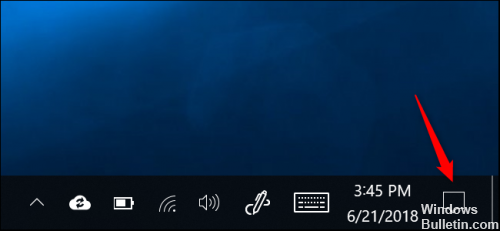
La rotation automatique de l'écran est très utile. Cependant, il existe un certain nombre de situations où cela peut être gênant. Le meilleur exemple est lorsque vous vous allongez au lit avec la tablette et que vous lisez quelque chose. Dès que vous modifiez légèrement l'angle de vue, la caméra change soudainement l'orientation de l'écran. C'est très dérangeant. Par conséquent, vous pouvez verrouiller temporairement la rotation de l'écran.
Désactivation de la fonction de rotation automatique d’écran sous Windows 10 Action Center
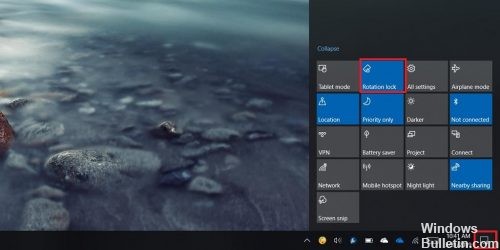
Le verrouillage de la rotation automatique est activé par défaut dans Windows 10. Pour désactiver cette fonction, procédez comme suit.
- Ouvrez le centre d'action. Vous pouvez appuyer sur l'icône dans la barre des tâches (zone de notification).
- Dans l'Action Center, appuyez sur le bouton d'accès au verrouillage du trépied DeepL pour l'activer.
- Plus tard, vous pourrez déverrouiller la fonction de rotation de l’écran avec le même bouton.
Conseil: Si un clavier est connecté à votre appareil, vous pouvez utiliser la combinaison de touches Win + A pour ouvrir rapidement le Centre de maintenance.
Mise à jour d'avril 2024:
Vous pouvez désormais éviter les problèmes de PC en utilisant cet outil, comme vous protéger contre la perte de fichiers et les logiciels malveillants. De plus, c'est un excellent moyen d'optimiser votre ordinateur pour des performances maximales. Le programme corrige facilement les erreurs courantes qui peuvent survenir sur les systèmes Windows - pas besoin d'heures de dépannage lorsque vous avez la solution parfaite à portée de main :
- Étape 1: Télécharger PC Repair & Optimizer Tool (Windows 10, 8, 7, XP, Vista - Certifié Microsoft Gold).
- Étape 2: Cliquez sur “Start scan”Pour rechercher les problèmes de registre Windows pouvant être à l'origine de problèmes avec l'ordinateur.
- Étape 3: Cliquez sur “Tout réparer”Pour résoudre tous les problèmes.
Il existe également un raccourci clavier spécial que vous pouvez utiliser pour activer le verrouillage de la rotation. Appuyez simplement sur Win + O.
Désactiver la rotation de l'écran dans les paramètres

- Ouvrez les paramètres et cliquez sur l'icône Système.
- Vous pouvez également cliquer avec le bouton droit de la souris ou maintenir appuyé sur votre bureau et cliquer / toucher sur les paramètres d'affichage pour ouvrir la même page dans les paramètres.
- Cliquez / appuyez sur l'affichage du côté gauche et activez ou désactivez le tourniquet du côté droit (par défaut). (voir les captures d'écran ci-dessous)
- Lorsque vous avez terminé, vous pouvez fermer les paramètres si vous le souhaitez.
Désactiver la rotation d'écran sous Windows 10 à l'aide du registre.
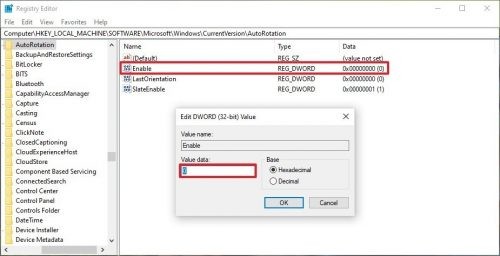
Windows 10 fournit également un autre moyen de désactiver la rotation de l'écran. Tout ce que vous avez à faire est de modifier une valeur DWORD spécifique dans l'éditeur de registre. Cependant, pour effectuer les étapes suivantes, assurez-vous que toutes les autorités administratives sont en place. Certains appareils sont disponibles lorsque l’option permettant de désactiver cette fonction de rotation n’est pas disponible. Pour ces utilisateurs, cette configuration de registre sera d'une grande aide.
a) Tapez Regedit dans la zone de recherche Cortana et appuyez sur Entrée lorsque la même commande apparaît comme résultat.
b) Dans l'éditeur de registre, naviguez du volet de gauche au chemin suivant.
LOGICIEL HKEY_LOCAL_MACHINE \ LOCAL_MACHINE \ LE \ Microsoft \ Windows \ Version actuelle \ AutoRotation
c) Une fois que vous avez atteint le bouton AutoRotation, allez sur le côté droit et créez une nouvelle valeur DWORD 32-bit. Pour ce faire, cliquez avec le bouton droit de la souris sur un espace libre, déplacez le pointeur de la souris sur Nouveau et sélectionnez la valeur DWORD (32 bits).
Conclusion
Vous pouvez maintenant désactiver votre écran qui s'exécute automatiquement en suivant quelques étapes simples. Vous pouvez réactiver la fonction d'autorotation en suivant les mêmes étapes avec une légère modification. Cela signifie qu'à l'étape 5, vous devez désactiver la touche Maj correspondant au champ Verrouillage de rotation et votre fonction d'autorotation sera réactivée.
https://us.answers.acer.com/app/answers/detail/a_id/38171/~/windows-10%3A-auto-rotation-disabled
Conseil d'expert Cet outil de réparation analyse les référentiels et remplace les fichiers corrompus ou manquants si aucune de ces méthodes n'a fonctionné. Cela fonctionne bien dans la plupart des cas où le problème est dû à la corruption du système. Cet outil optimisera également votre système pour maximiser les performances. Il peut être téléchargé par En cliquant ici

CCNA, développeur Web, dépanneur PC
Je suis un passionné d'informatique et un professionnel de l'informatique. J'ai des années d'expérience derrière moi dans la programmation informatique, le dépannage et la réparation de matériel. Je me spécialise dans le développement Web et la conception de bases de données. J'ai également une certification CCNA pour la conception et le dépannage de réseaux.

